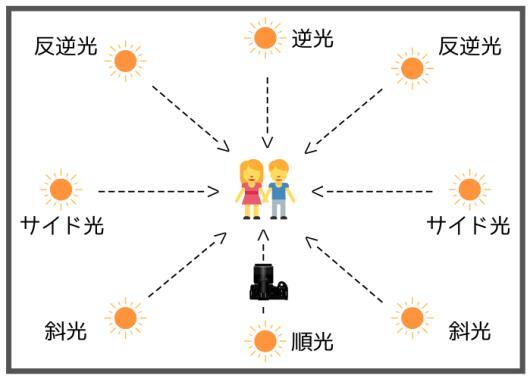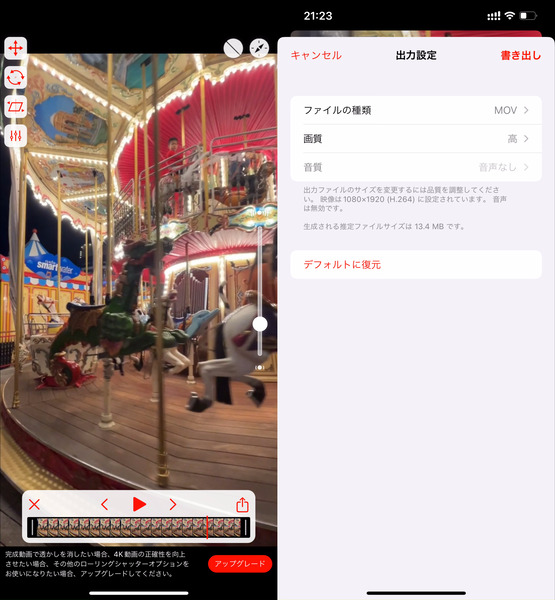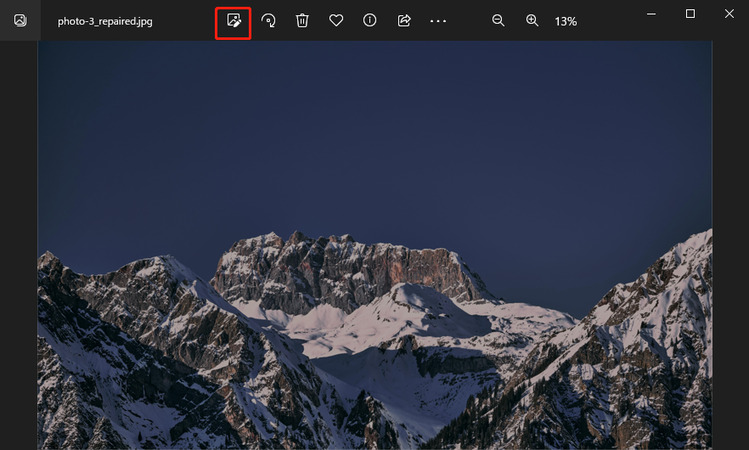動画を撮影する際に気をつけたいのは、明るさの加減や光の映り込みです。また、飽和度、色相なども調整する必要があり、案外難しいものですよね。
しかし、うまく明るさや光の加減を調整できなかった際には、白飛びという現象が起こってしまいます。そこで、本記事では動画の白飛び補正、つまり露出オーバーを簡単に解消する方法について解説します。動画撮影時の白飛びを防ぐ方法も紹介するので、ぜひ参考にしてみてください。
動画の白飛びについて
動画の白飛びという現象を聞いたことがある、もしくはやってしまったことがあるという人もいるのではないでしょうか。ここでは、動画の白飛びとはどのような現象なのか、その原因は何なのかといったことを解説します。
動画の白飛びとは?
動画を撮影していると、本来あるべき映像がなく、その部分だけ白くなってしまうことがあります。それが、白飛びと呼ばれる現象です。 白飛びになってしまうということは、色の濃淡を表す階調が失われてしまうということであり、画像の修正が困難になってしまいます。そのため、動画の白飛び補正は難しいといわざるを得ないでしょう。

動画が白飛びする原因
動画が白飛びする原因は、いくつかあります。具体的には、撮影環境が明るすぎることが挙げられます。また、ストロボをそのまま使用している、レンズ内に結露がある、撮影設定が撮影環境にあっていないなどが考えられます。基本的には明かりが強すぎると動画が白飛びしてしまうため、明るさには十分注意する必要があるでしょう。
動画の白飛びを補正する方法
動画の白飛びは、後になってから修正するのは難しいものがありますが、だからといって方法がないわけではありません。ここでは、動画の白飛びを補正する方法について解説します。
方法1:Premiere Proの「Lumetoriカラー」機能で白飛び動画を補正する
Adobe Premiere Proの「Lumetriカラー」機能は、動画の色や明るさを高度に調整できる強力なツールです。この機能を活用することで、白飛びしてしまった映像のハイライト部分を効果的に補正し、映像全体のディテールを取り戻すことができます。特に、明るすぎて視覚的な情報が失われた部分を自然に修正するのに最適です。
Premiere Proを起動し、編集したい動画をタイムラインに追加する
タイムラインの動画クリップを選択し、エフェクトコントロールパネルに移動
右側のLumetriカラーパネルを開き、「基本補正」のセクションを探す
「ハイライト」と「露出」のスライダーを調整し、白飛びしている部分の明るさを抑える
必要に応じて「シャドウ」や「コントラスト」を調整し、映像全体のバランスを取る
最終調整を終えたら、プロジェクトを書き出しして補正した動画を保存する

方法2:「4DDiG AI動画高画質化」ソフトで露出オーバー動画を補正する
4DDiG AI動画高画質化ソフトを使うことで、露出オーバー動画を補正することが可能です。このソフトは、ノイズを除去して、動画の細部を鮮明にすることができるソフトです。
また、AIを活用することによって動画の色調を補正し、シャドウとハイライトを最適化できるため、白飛び動画の補正もできます。そのほかにも、手ぶれによる動画のブレを自動的に補正してくれる機能もあるため、「4DDiG AI動画高画質化」ソフトを使うだけで鮮明で白飛びがなく、美しい画像にできるのが特徴です。
-
4DDiG File Repairを起動します。左側のメニューバーの「AI高画質化」タブをクリックします。次に、「動画高画質化」を選択し、その下にある「今すぐ開始」ボタンをクリックします。

-
「動画を追加する」ボタンをクリックして、高画質化したい動画を追加します。

-
AIモデルを選択し、解像度を調整した後、「今すぐ高画質化」ボタンをクリックすると、ソフトウェアが高画質化を開始します。高画質化処理が完了したら、プレビューで元の動画と高画質化された動画を比較します。
- 一般モデル:風景、動物、旅行、イベント映像など、さまざまな動画を補正するように設計されています。 このモデルは、細部を精細化し、ノイズを除去し、鮮明度を上げることで、全体的な画質を向上させます。
- アニメモデル:アニメや 漫画風の動画に最適なモデルです。輪郭をシャープにし、色彩を強調し、アニメの全体的な視覚品質を向上させ、より平滑で鮮やかに見えるようにします。
- 顔専用モデル:顔に焦点を当てた動画に適したモデルです。Vlog(ブイログ)やインタビューなど、顔のディテールを補正し、肌の質感を向上させ、より細かくはっきりとした顔に見せます。

-
右下の「すべてのエクスポートする」をクリックすると、高画質化した動画がパソコンに保存されます。

方法3:Aviutlの「白飛補正」機能を使う
Aviutlは、シンプルながらも多機能な動画編集ソフトとして知られています。その中でも「白飛補正」機能は、明るすぎて詳細が失われてしまった部分、いわゆる「白飛び」を修正するのに役立つ機能です。この機能を使うことで、映像内のハイライト部分のディテールを取り戻し、よりバランスの取れた画質に仕上げることができます。
Aviutlを起動し、編集したい動画をタイムラインに追加する
タイムライン上の動画を選択し、右クリックして「フィルタ効果の追加」を選択する
フィルタ一覧から「白飛補正」を選ぶ
補正の強さや範囲を調整し、映像全体のバランスを確認しながら微調整する
完了したら、エクスポートして修正された動画を保存する
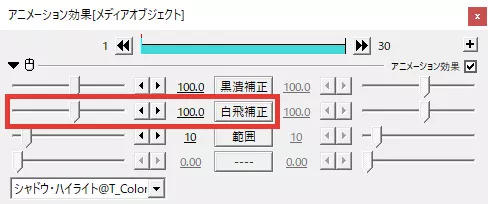
動画撮影時の白飛びを防ぐ方法
動画の白飛びは、動画編集ソフトなどを利用することで補正が可能ですが、防げるならそのほうがよいでしょう。動画撮影時の白飛びを防ぎたいなら、測光モードを設定したり、露出補正して画像の明るさを調整したりといった方法が考えられます。
また、直射日光を避けるのも、有効な手段です。そのほか、ストロボの発光量を調整する、バウンス撮影で光を柔らかくするなど、とにかく明るさをうまく調整することで、白飛びを防ぎ、美しい動画を撮れるでしょう。
さいごに
本記事では、動画の白飛び補正について詳しく解説しました。明るさをうまく調整することで防げる現象ですが、もし白飛びしてしまったら「4DDiG AI動画高画質化」ソフトを活用してみましょう。
「4DDiG AI動画高画質化」ソフトなら、ノイズを除去するだけでなく動画の色調を補正も可能なため、多少動画撮影がうまくいかなかったとしても、補正することで美しい仕上がりを実現できます。
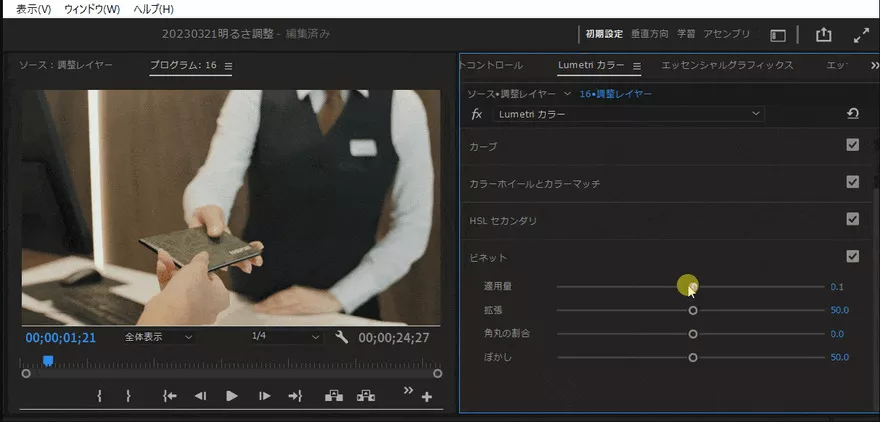
 ChatGPT
ChatGPT
 Google AI モード
Google AI モード
 Perplexity
Perplexity
 Grok
Grok